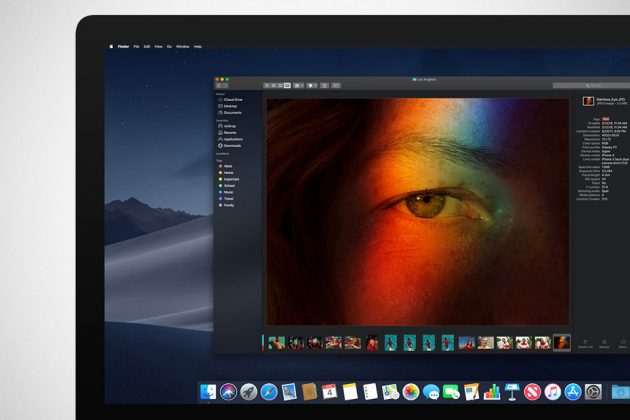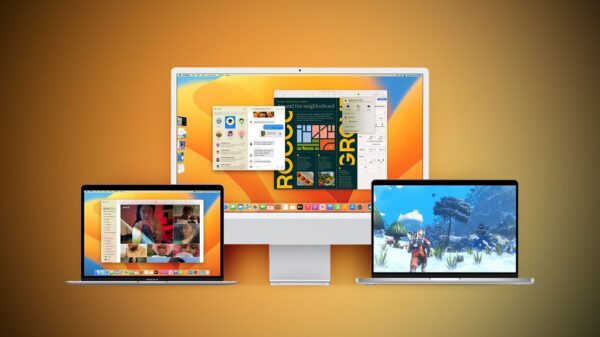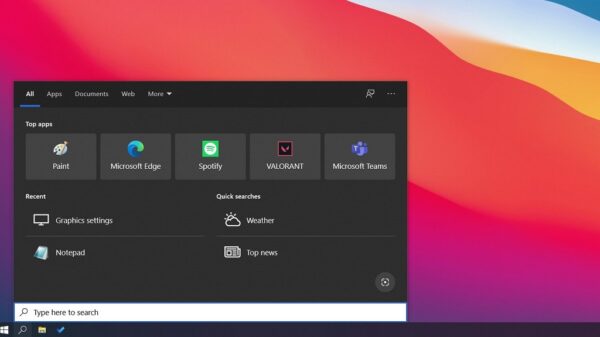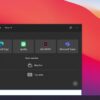El anuncio oficial de macOS Mojave confirmó que estamos ante una de las actualizaciones más importantes que ha recibido el sistema operativo de Apple durante los últimos años, y también nos permitió ver algunas de sus novedades más interesantes.
Una de las características más sencillas pero que más han gustado a los usuarios ha sido la introducción del nuevo tema oscuro, una función que permite cambiar los fondos y acabados blancos por fondos negros. Esto puede aportar un plus de comodidad visual y reducir el cansancio ocular.
La beta pública de macOS Mojave llegará antes de terminar el mes de junio así que dentro de unos días podrás descargarla y probarla en tu Mac. Para que estés preparado y puedas disfrutar desde el primer día del tema oscuro vamos a ofrecerte en este práctico un guión sencillo con todos los pasos necesarios para activarlo.
- Tras el primer arranque del sistema después de actualizar a macOS Mojave nos aparecerá una ventana donde podremos elegir si queremos utilizar el tema normal o el tema oscuro. Basta con seleccionar uno u otro y listo.
- Si queremos cambiar a uno u otro tema posteriormente de forma manual es muy sencillo, sólo tenemos que ir a «Preferencias del Sistema > General». Una vez ahí veremos la opción «Apariencia», que nos permitirá alternar con un clic entre el tema estándar y el tema oscuro. Si no estamos utilizando un fondo de pantalla personalizado el cambio al tema oscuro adoptará uno diferente al del modo estándar que resulta más acorde al modo oscuro.

Podemos alternar en cualquier momento repitiendo esos pasos sin ningún tipo de problema. Os recordamos que macOS Mojave es compatible con los siguientes equipos:
- MacBook (principios de 2015 o superior).
- MacBook Air (mediados de 2012 o superior).
- MacBook Pro (mediados de 2012 o superior).
- Mac mini (finales de 2012 o superior).
- iMac (finales de 2012 o superior).
- iMac Pro (2017).
- Mac Pro (finales de 2013, mediados de 2010 y mediados de 2012).